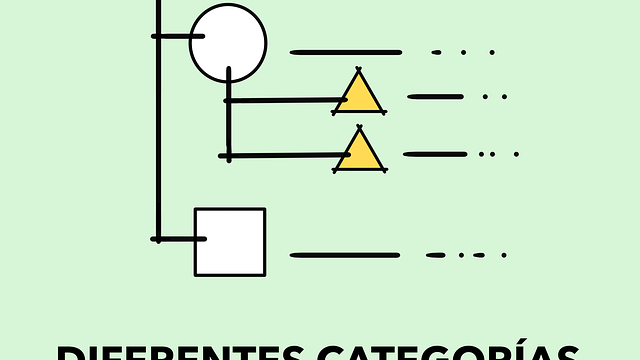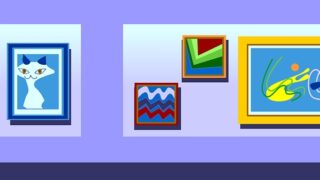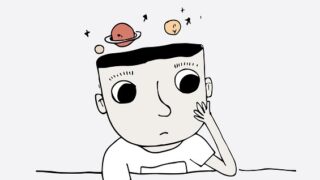決算時期が近づくと、取引先から「残高確認」の要請を受けます。
この残高が合わないと確認作業が発生し時間を取られます。
残高確認は、こまめに実施しておきたいものなのです。
買掛金残高はマメに確認・Excelの小技で簡単【合わないとツライ】
買掛金残高の確認はこまめにしましょう
買掛金残高に差異があると、原因を探し調整・訂正をする必要があります。
この、原因を探すために、数カ月さかのぼって作業を行うのは手間がかかります。
私の勤め先では、毎月残高の確認を行います。
取引先発行の請求書の残高と、自社の販売管理システムの買掛金残高を一致させます。
確認の作業
Excelで確認作業を行います。
先に金額を探して、取引先名を確認することで、残高の一致を確認します。
1.自社の買掛金残高をExcel出力する
自社で把握している残高の一覧を用意します。
販売管理システムからExcel(またはCSV)出力します。
2.Excelの「検索」で金額を探す
受け取った請求書で、買掛金残高を示す金額を検索します。
(「当月ご請求額」「今回ご請求額」といった欄です。)
検索でヒットした金額の、取引先名が請求書の取引先と一致していることを確認します。
このときに、確認用にセルに色を付けます。
3.一致しない場合は原因を探す
一致しない場合は、原因を探します。
・請求締日と集計日のズレ
・支払金額の誤り
・仕入れの入力漏れ
などが考えられます。
Excelの小技
[書式のコピー/貼り付け]ボタンをダブルクリックすると、その後クリックするセルに同じ書式を連続で貼り付けられます。
1.色の付いたセルを[書式のコピー/貼り付け]ダブルクリック
2.CTRL + [F] で金額を検索
3.検索がヒットすると、該当のセルに書式が貼り付けられる(セルに色が付く)
まとめ
仕入先は商売をする上で一番大切なものです。
こまめに残高確認をすることで、支払金額の間違いなど、自社のミスに気づけます。
修正の作業の負担が減らせます。
以上、買掛金残高に関するお話でした。